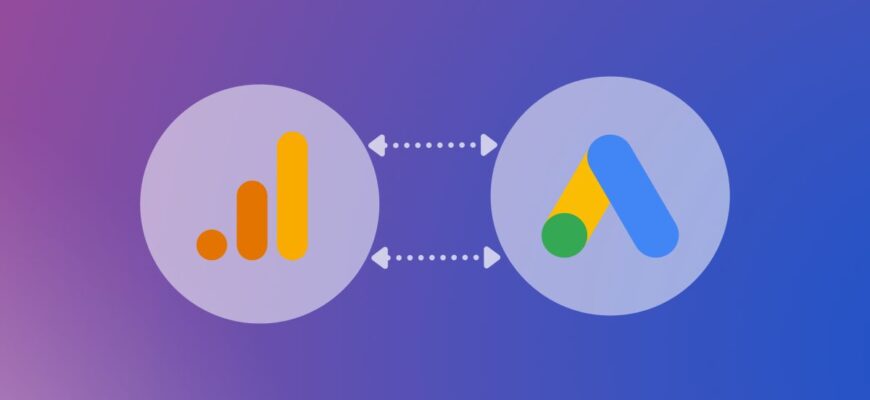Google Ads дает возможность эффективно настраивать маркетинговые кампании, управлять ставками и бюджетами. Но без сведений о том, что происходит с человеком после клика по рекламе, сложно принимать верные решения по оптимизации кампании.
Для получения полной картины, необходимо видеть, как посетители ведут себя на страницах онлайн-ресурса, сколько времени они проводят, что именно просматривают, совершают ли покупки. Чтобы получить доступ к этой информации, важно разобраться с тем, как связать аккаунты Google Analytics и Google Ads.
После этого Вы сможете оценивать результативность рекламы не только по кликам и показам, но и по реальным продажам, заполненным формам, звонкам, а также понять, какие именно объявления и ключевые слова приводят больше всего посетителей.
Сколько звонков и продаж я получу заказав у Вас контекстную рекламу?
Мне нужно посчитать конверсию моего сайта Описать
задачу
в заявке
Рассчитать потенциальную прибыль от рекламы Калькулятор
контекстной рекламы Гугл
Почему обязательно нужно связать аккаунты Google Ads и Analytics?
Разобравшись с тем, как связать Google Analytics и Google рекламу, Вы:
- Получите полную картину пути покупателя — от клика по рекламе до совершения целевого действия. Гугл Адс покажет, по каким ключевым словам и объявлениям приходят посетители, а Аналитика дополнит это справкой о дальнейшем их поведении.
- Сможете оценивать эффективность кампаний и ключевых слов не только по кликам и показам, но и по реальным конверсиям на сайте. На основе этого можно оптимизировать маркетинговые стратегии, перераспределяя бюджеты в пользу более эффективных связок «запрос — объявление — целевой URL».
- Сможете создавать аудитории ремаркетинга на основе поведенческих факторов и использовать их в Гугл Адс. Например, у Вас будет возможность показывать свою рекламу людям, которые посетили определенные страницы вебсайта, или положили товар в корзину, но не совершили покупку. Такой точечный ремаркетинг значительно повышает вероятность возврата на сайт потенциального покупателя.
- Получите доступ к подробным отчетам в интерфейсе GA — расходам, кликам, показам, а также сведениям по атрибуции и анализу эффективности разных каналов. Синхронизация этих данных позволит строить намного более подробные отчеты, недоступные в Гугл Рекламе.
- Получите данные о расходах на маркетинг и о доходах, которые он принес, чтобы оценить ROI кампании и рентабельность всех, вложенных в бизнес, инвестиций. Обладая этими сведениями, можно принимать решения о перераспределении рекламных средств или выборе альтернативных маркетинговых стратегий.
Как подключить аккаунт Analytics через Google Ads?
Наиболее просто можно подключить аккаунт Google Ads к Analytics, когда оба аккаунта зарегистрированы одну и ту же электронную почту. Поэтому, в первую очередь, проверьте, привязаны ли сервисы к одному Google-аккаунту. Если это не так, Вам потребуется предоставить доступ к сервису Аналитики необходимой учетной записи.
Если же связь установлена, зайдите в свой аккаунт Гугл Рекламы. В левом меню найдите «Администрирование» и в выпадающем списке кликните на «Связанные аккаунты». Вы увидите список сервисов, которые можно подключить:
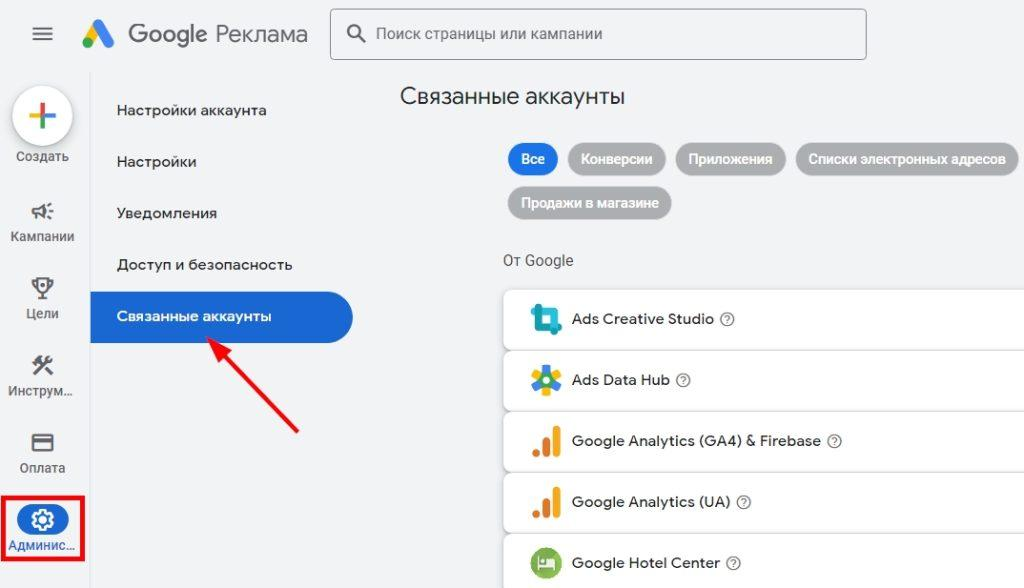
В верхней части экрана доступен поиск. Введите в строку «Google Analytics 4» и кликните по кнопке поиска. Далее нажмите на синюю надпись «Подробности» напротив нужного сервиса:
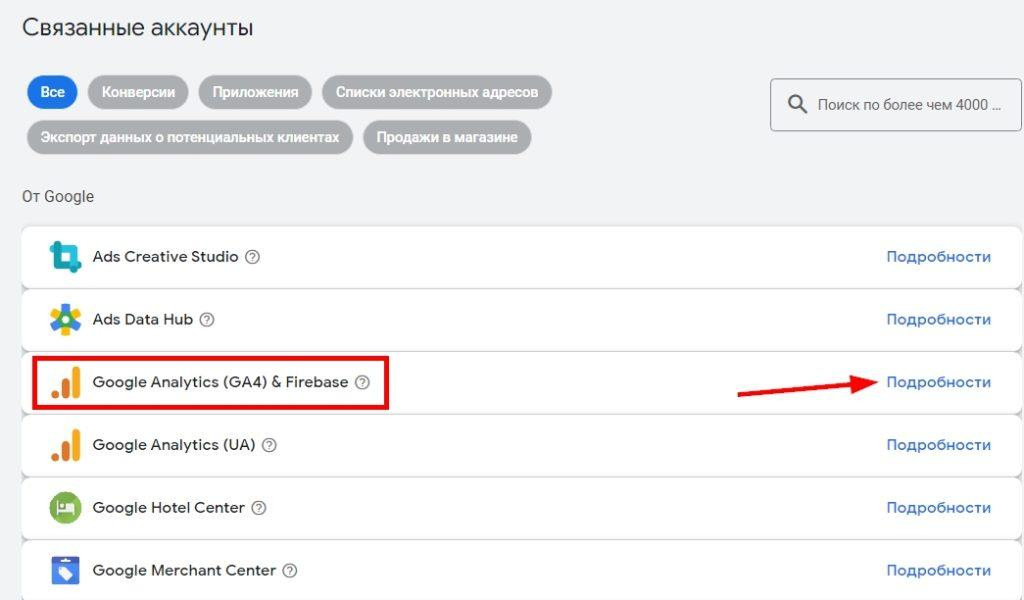
Откроется список всех учетных записей GA4, к которым у Вашего аккаунта есть доступ. Найдите в этом списке онлайн-ресурс, который хотите привязать. Обратите внимание на столбец «Статус» — здесь можно понять текущее состояние синхронизации.
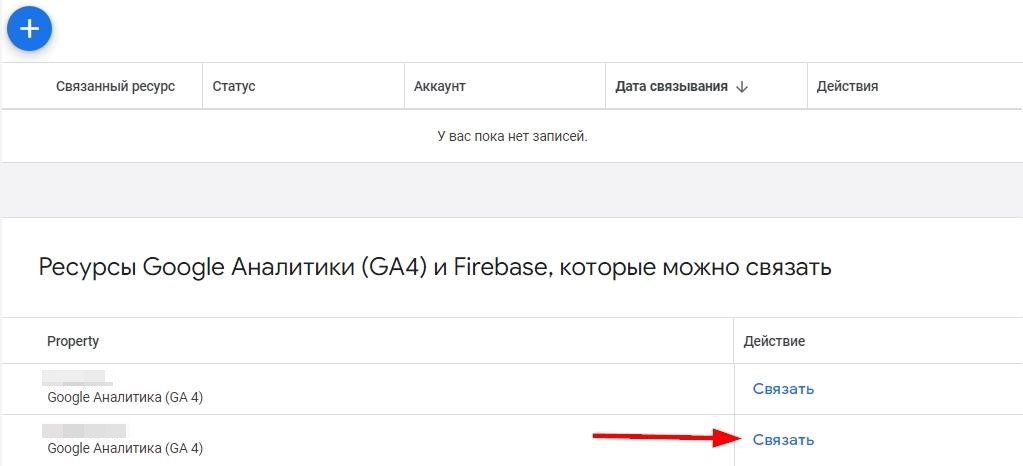
Кликните по кнопке «Связать». В открывшемся окне активируйте два ползунка ― «Импортировать показатели приложения и сайта» и «Импортировать аудитории Google Аналитики». Это позволит передавать данные о поведении пользователей и конверсиях, а также строить более подробные отчеты. После этого подтвердите синхронизацию, нажав на синюю кнопку.
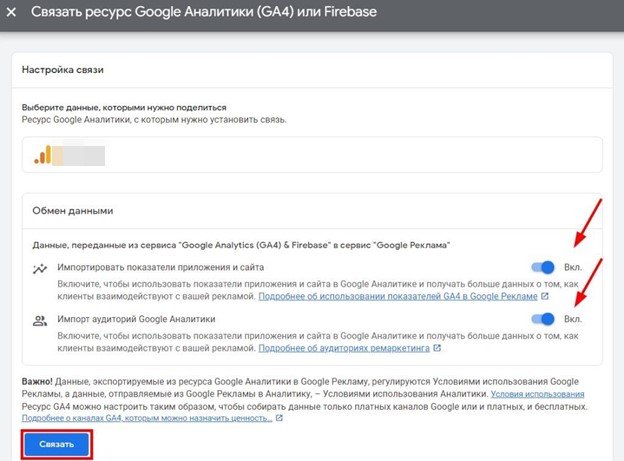
Готово! Связка аккаунтов установлена. Теперь статус привязки будет отображаться в горизонтальной строке напротив нужной онлайн-платформы, а сведения будут передаваться в автоматическом режиме.
Совет! Если Вы захотите отменить интеграцию, это можно сделать в любой момент из того же раздела «Связанные аккаунты». Просто найдите необходимый интернет-ресурс в списке и кликните «Отменить связь» в столбце «Действия».
Как настроить интеграцию с Google Ads в кабинете Google Analytics 4?
Чтобы настроить интеграцию Google Ads и Google Analytics через учетную запись GA4 Вам потребуется уровень доступа «Администратор» в обоих сервисах. Это позволит Вам редактировать настройки в Аналитике и управлять связью с аккаунта Гугл Рекламы.
Чтобы начать процесс интеграции, перейдите в раздел «Администрирование» в левом меню GA4. Кликните на иконку шестеренки, чтобы открыть настройки администратора:
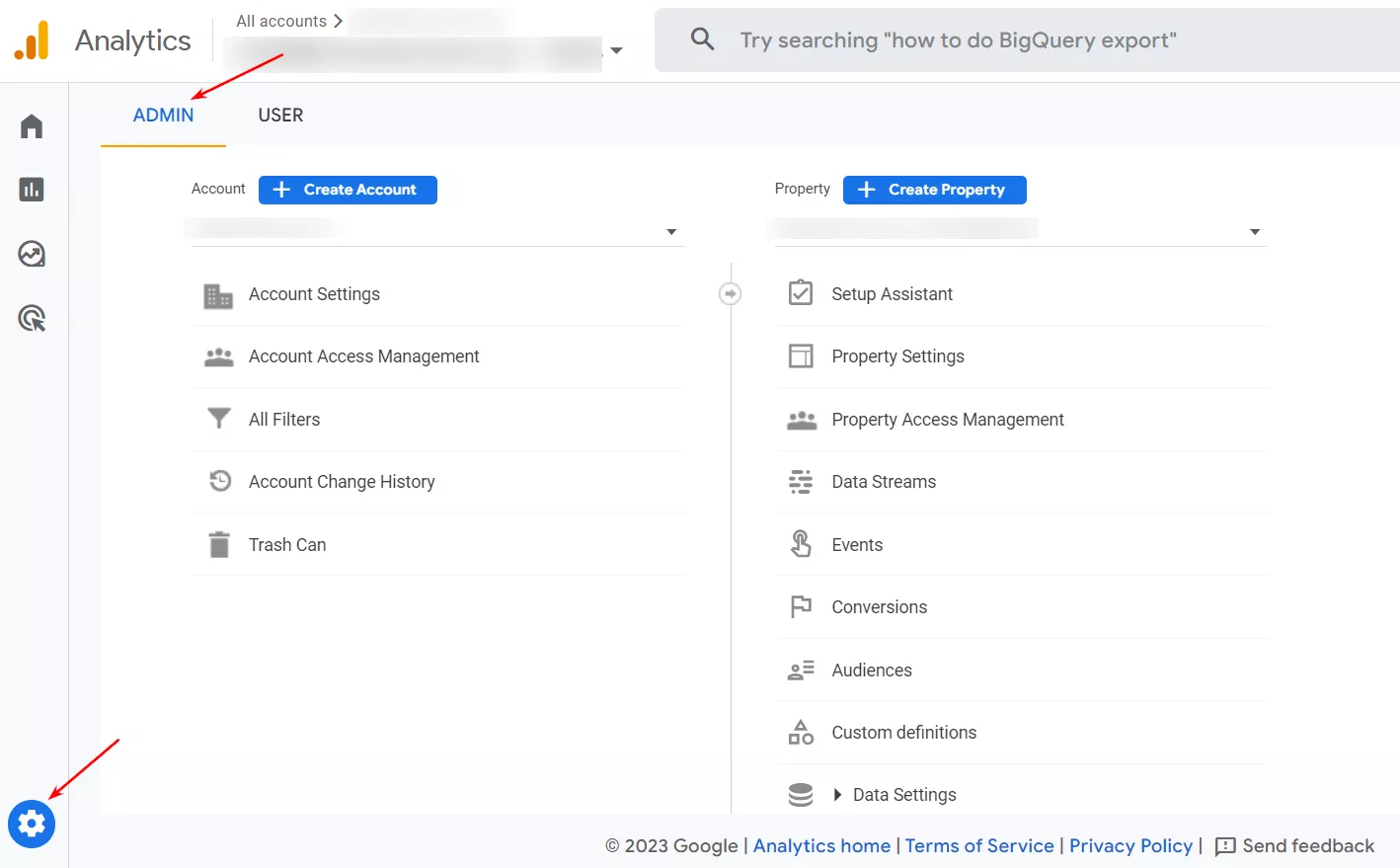
Прокрутите список вниз до раздела «Связь с другими продуктами» и найдите опцию «Связь с Google Рекламой».
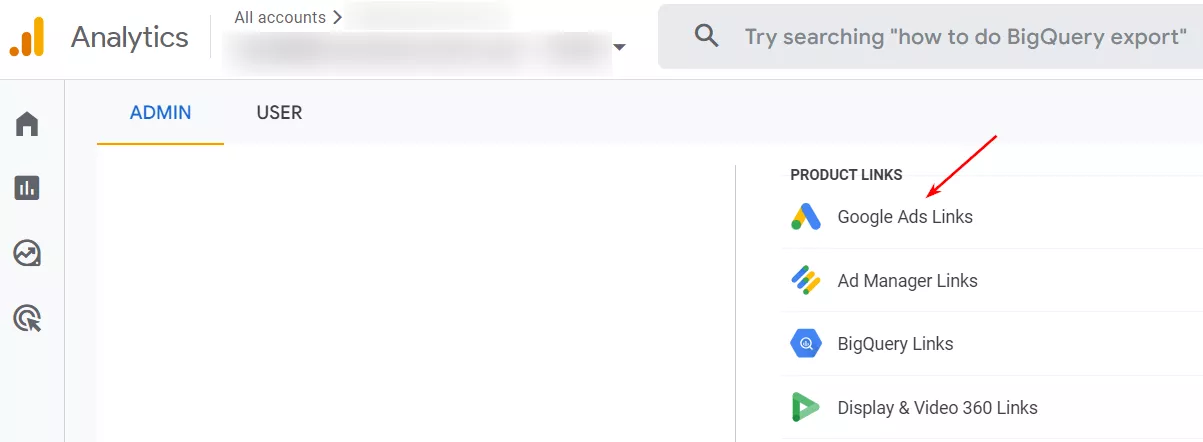
Сколько звонков и продаж я получу заказав у Вас контекстную рекламу?
Мне нужно посчитать конверсию моего сайта Описать
задачу
в заявке
Рассчитать потенциальную прибыль от рекламы Калькулятор
контекстной рекламы Гугл
Далее Вам предложат выбрать нужный аккаунт из списка:
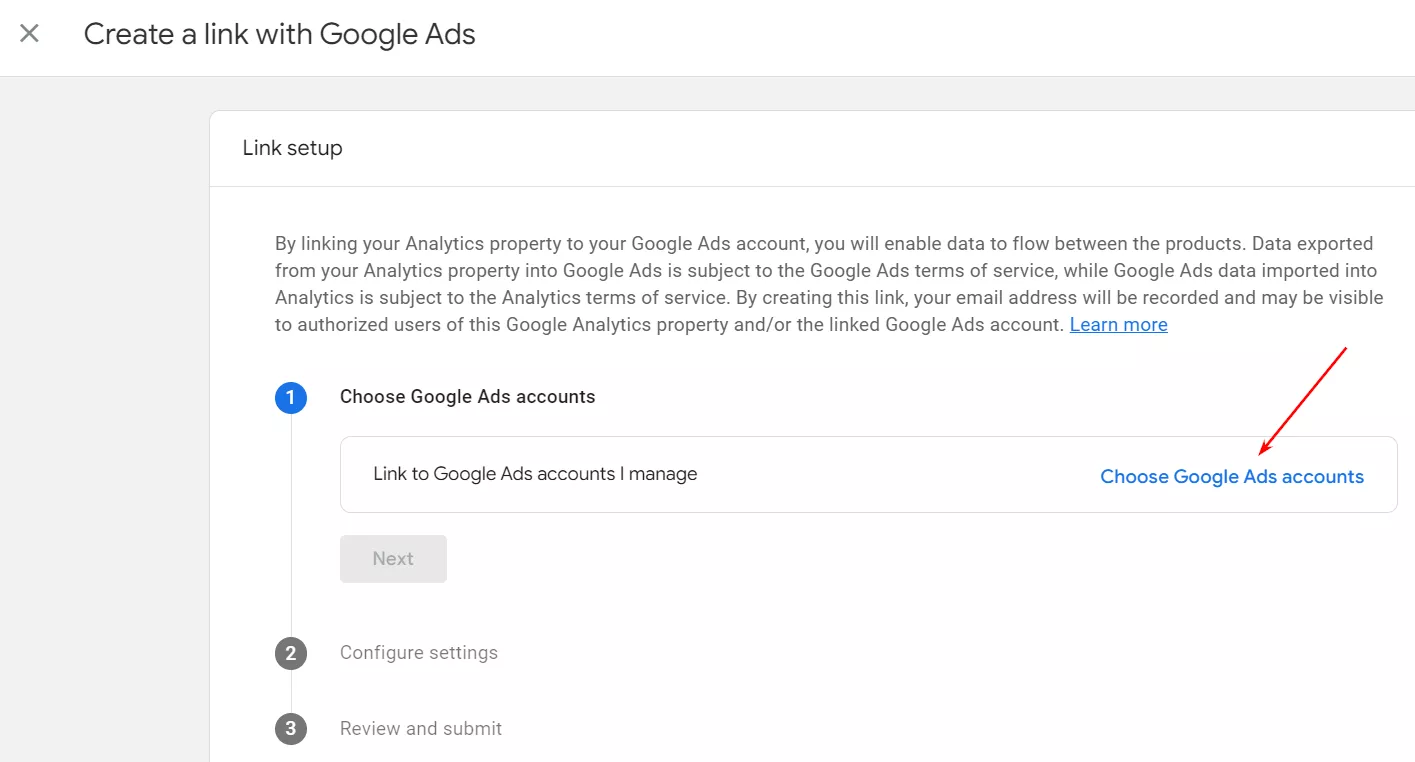
Отметьте его галочкой и нажмите на кнопку «Подтвердить» для продолжения.
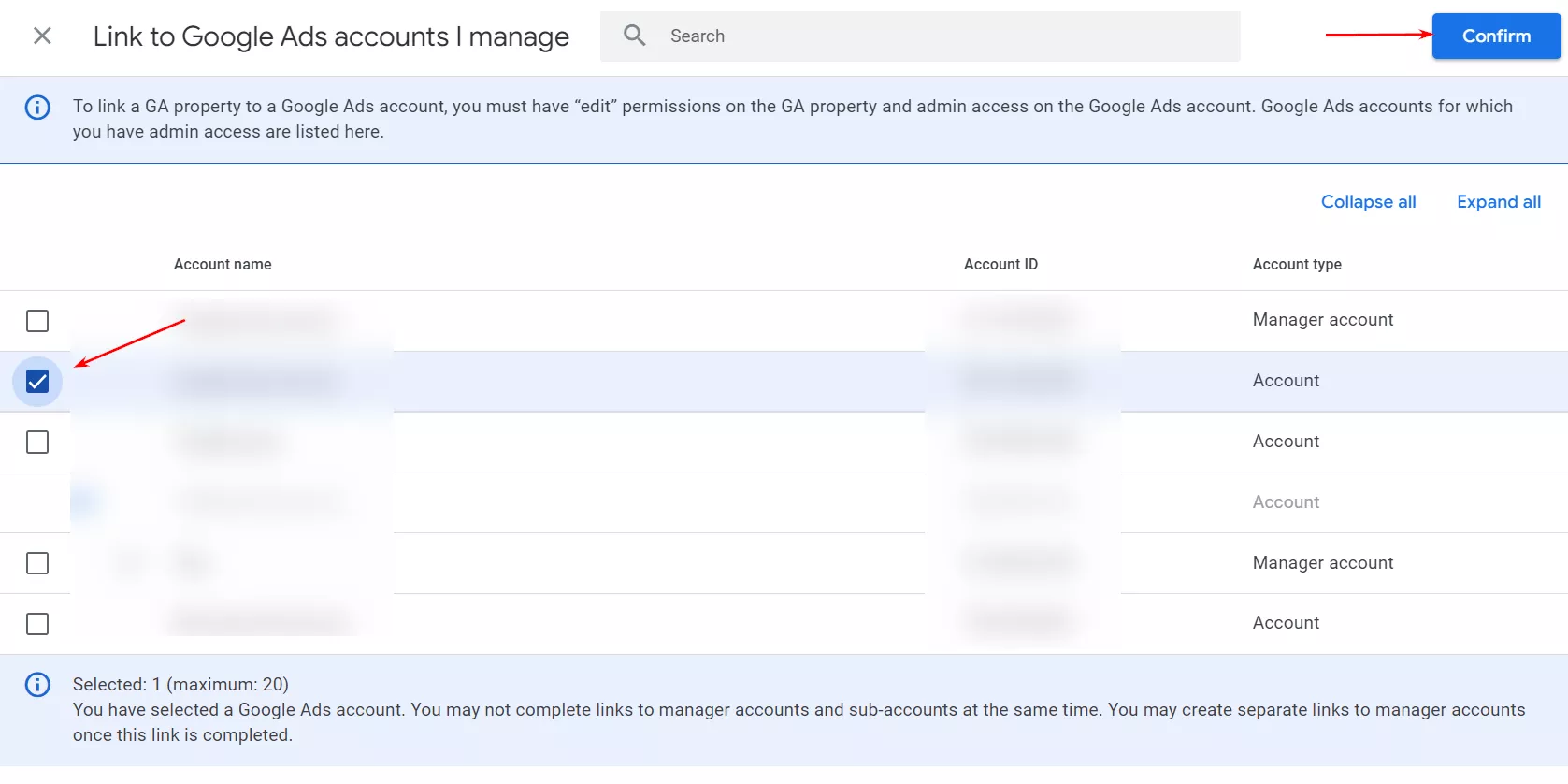
При первоначальном подключении активированы две опции:
- Включить персонализированные объявления. Эта настройка дает возможность делиться пользовательскими аудиториями и активностями между платформами. Данную информацию можно использовать для настройки таргетинга и улучшения показателя конверсии.
- Включить автоматическую пометку. При активации к URL Ваших объявлений добавляется параметр gclid. Это обеспечивает связь между сеансами в сервисе GA4 и переходами по рекламным объявлениям. Кроме того, можно будет импортировать пользовательские цели и транзакции. Если Вы предпочитаете выставлять UTM-метки вручную для каждой ссылки, то автоматическую пометку лучше отключить.
Завершив настройку, нажимайте «Отправить»:
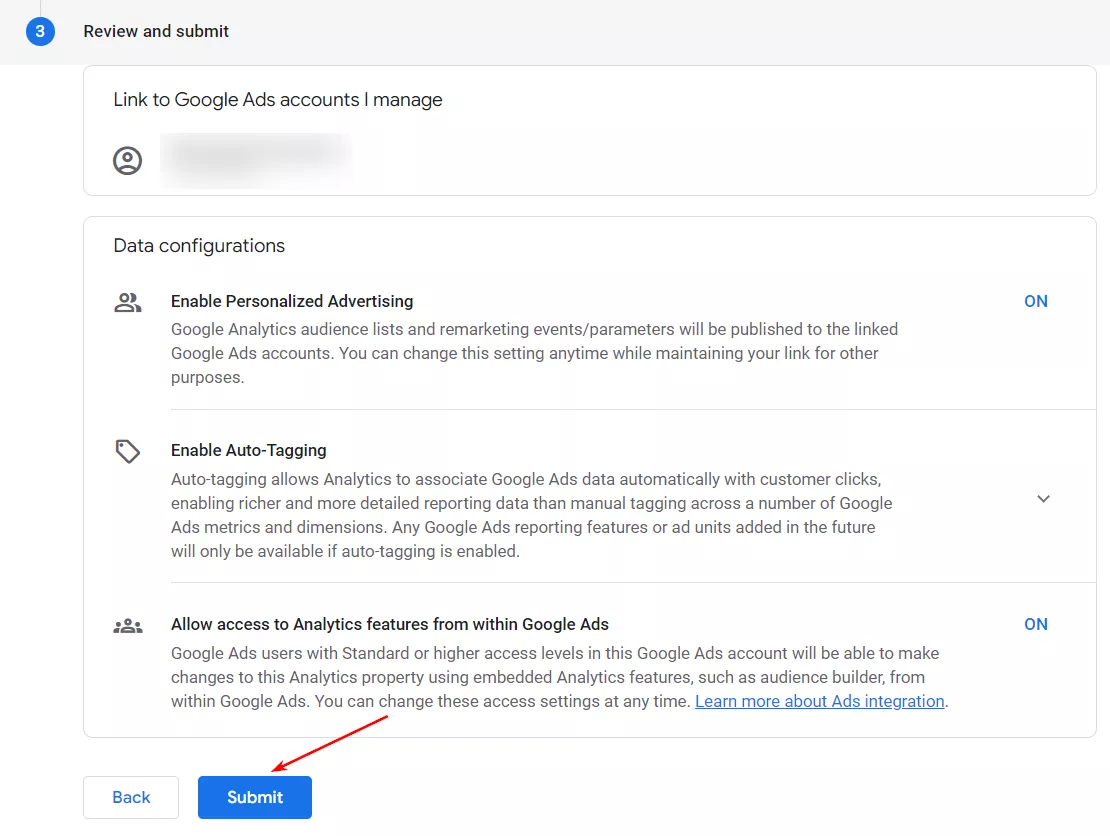
После этого, появится пометка о настроенной синхронизации, выделенная зеленым цветом. Обратите внимание, что для появления отчетов потребуется до 24 часов, поэтому не удивляйтесь, если изменения не отобразятся моментально.
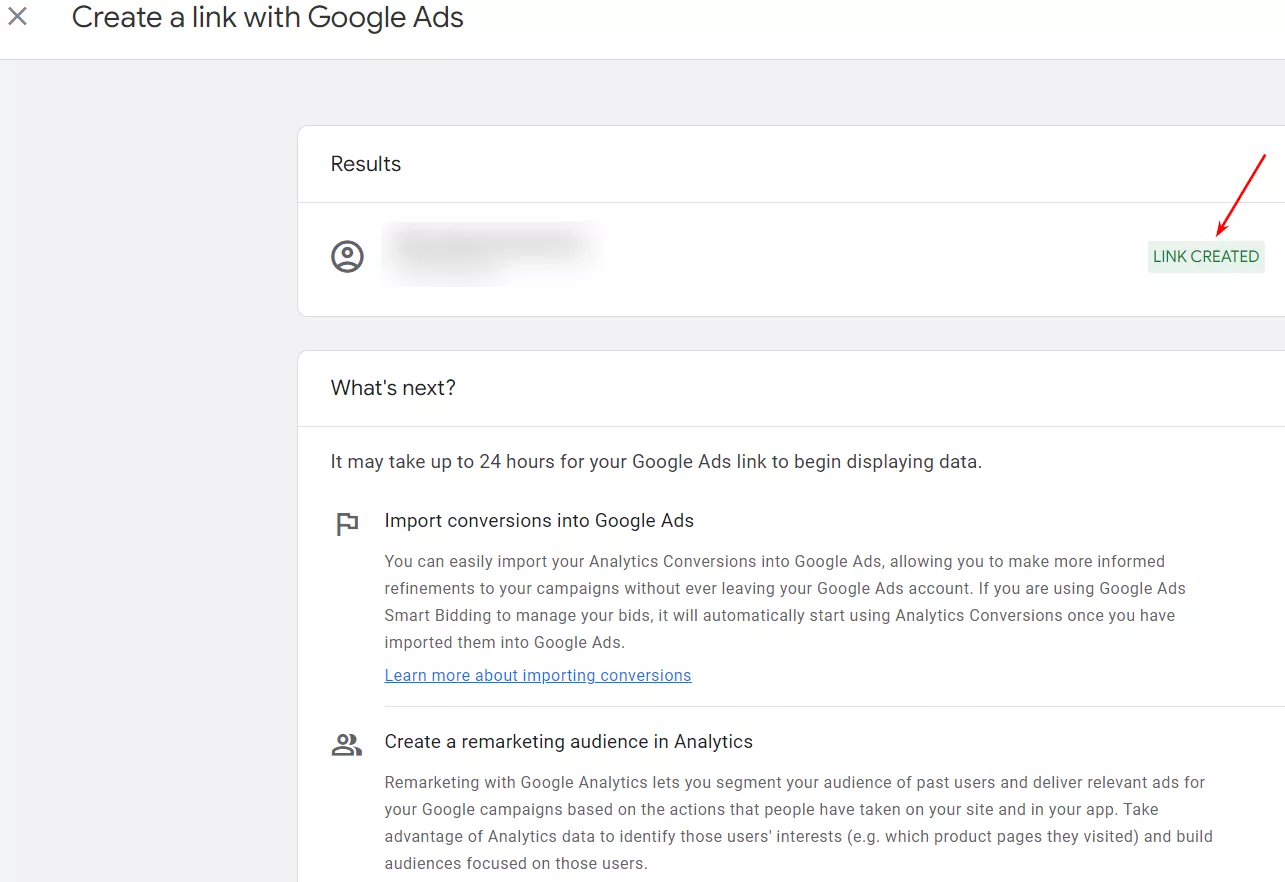
Как связать конверсии из Google Analytics с AdWords?
После того как Вы связали аккаунты Google Analytics и AdWords, информация о покупках и других активностях на сайте все еще не будет передаваться автоматически. Чтобы получать актуальную информацию по конверсиям, откройте аккаунт Гугл Рекламы и в меню «Цели» выберите «Конверсии» и затем «Сводка». Чтобы начать процесс импорта, кликните по кнопке «Создать действие-конверсию»:
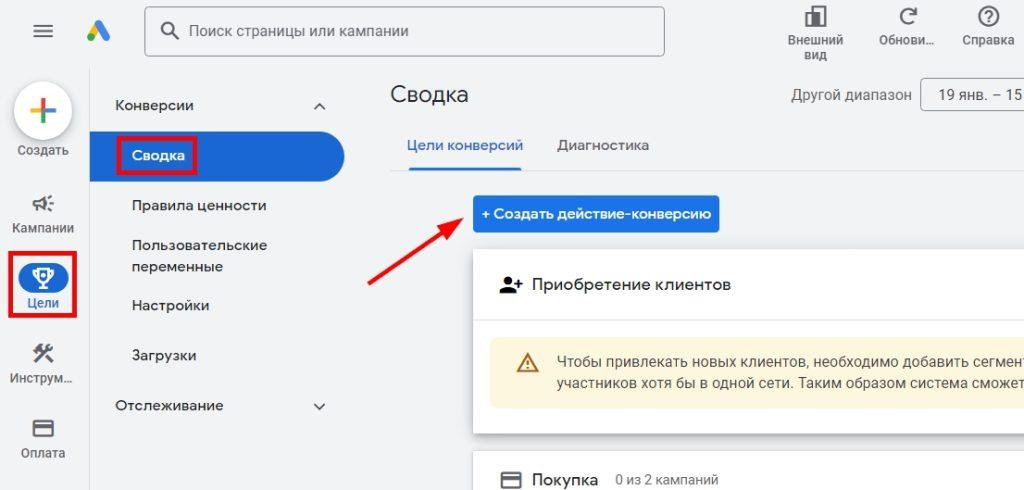
Из предложенных опций выберите «Импорт». Укажите используемую систему аналитики (в нашем случае GA) и тип интернет-ресурса (сайт или приложение). Жмите «Продолжить»:
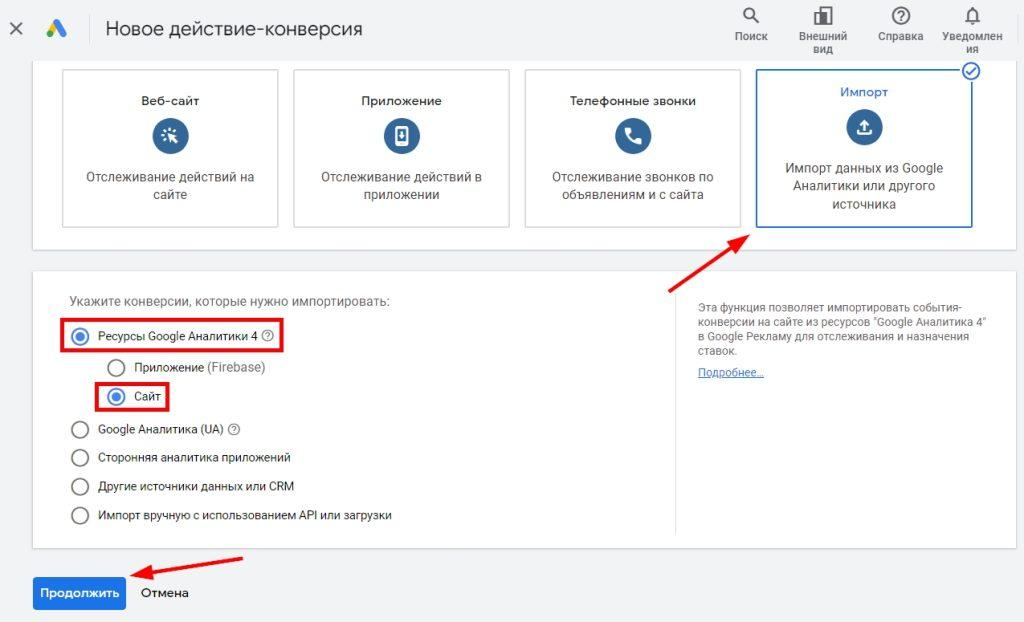
Выберите цели, которые Вы хотите импортировать. Это могут быть стандартные для электронной коммерции транзакции и доход, или же пользовательские, настроенные в Аналитике. Отметьте нужные типы конверсий и нажимайте «Импортировать и продолжить»:
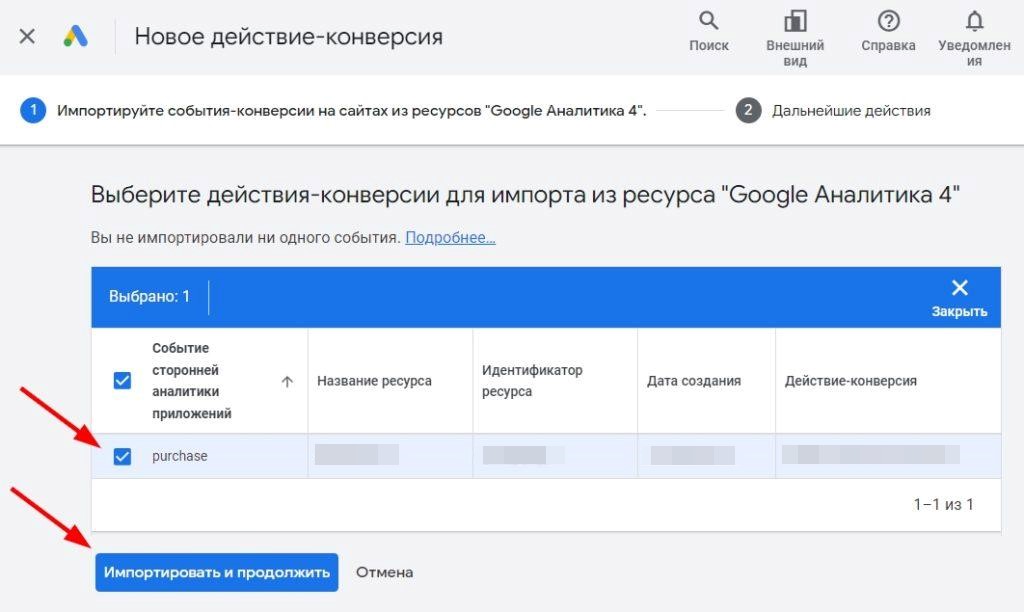
На этом процесс импорта завершен. Чтобы проверить результат, перейдите в раздел «Администрирование» и выберите «Связанные аккаунты». Найдите требуемую версию GA и перейдите в «Управление и связывание». Здесь Вы увидите статус подключения и то, какая именно информация была импортирована:
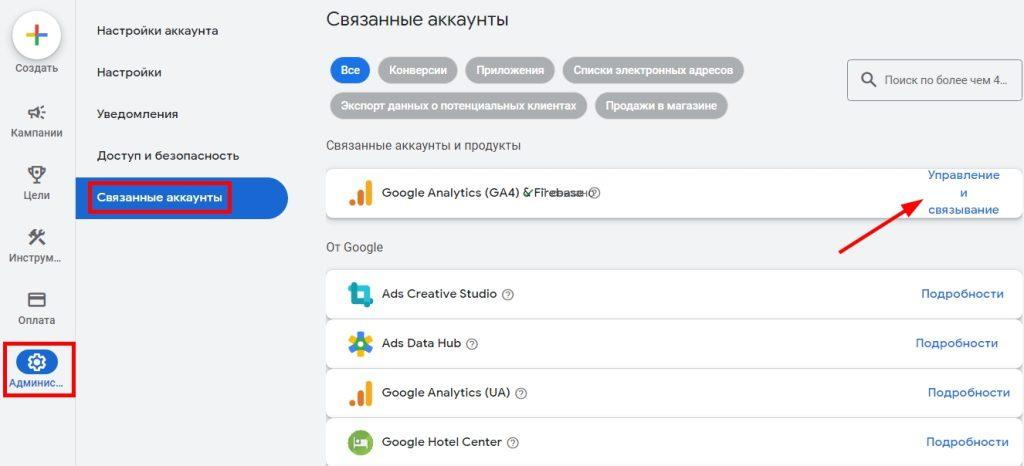
Какие данные можно отслеживать после связки аккаунтов?
Хотя базовые аналитические данные (количество переходов по объявлениям, группам запросов, CTR) отслеживаются и в самом кабинете AdWords, все же, для получения более полной картины нужно подключить Аналитику. После этого Вы сможете отслеживать:
- Число просмотренных страниц. Эта метрика показывают, насколько Ваша интернет-платформа удобна и интересна для посетителей. Если они просматривают несколько страниц за раз, значит, Ваш контент релевантен и привлекателен. В противном случае, имеет смысл задуматься об оптимизации структуры и обновить информацию.
- Конверсии. Вы сможете отслеживать, сколько людей заполнили форму, заказали звонок или написали в чат после перехода по рекламному объявлению. Ориентируясь на количество и стоимость каждой конверсии, Вы сможете оценить рентабельность своих вложений и оптимизировать их.
- Показатель отказов. Он отражает процент людей, которые посмотрели только одну страницу на веб-ресурсе и сразу закрыли его. Высокий процент отказов может свидетельствовать о нерелевантности рекламы, неудобной навигации или других проблемах. Для разных типов онлайн-платформ нормальный показатель отказов различается: 70-98% для лендингов и блогов, 10-30% для сайтов услуг и 20-40% для интернет-магазинов.
- Время на сайте. Чем дольше посетители задерживаются, тем выше вероятность совершения ими конверсии. Анализируя этот параметр, Вы можете понять, насколько качественный трафик привлекается.
- Путь юзера. Analytics позволяет визуализировать путь посетителей по сайту, начиная с их первого взаимодействия. Вы увидите, куда они чаще кликают, в каком месте «застревают» или покидают сайт.
- Демографические характеристики. Вы сможете узнать возраст, пол и интересы аудитории. Эта информация позволит точнее сегментировать ЦА и создавать более персонализированные маркетинговые кампании, ориентированные на конкретные группы людей.
- Географическое распределение. Анализ покажет, откуда приходит больше всего трафика. Основываясь на этом, Вы сможете оптимизировать географический таргетинг и сфокусироваться на наиболее перспективных локациях.
- Используемые устройства. Вы увидите, с каких устройств (мобильных, планшетов, ПК) пользователи чаще всего взаимодействуют с ресурсом. Эти сведения пригодятся для адаптации рекламных объявлений и дизайна сайта под различные типы устройств.